Mainos
Löydät itsesi usein kahlaavan kuvakkeiden sivujen läpi etsimällä tiettyä sovellusta? Siellä on parempi tapa. Opi organisoimaan iPhonen aloitusnäyttö oikein ja käytä muutama ylimääräinen vinkki, jotta löydät oikean sovelluksen joka kerta.
Tässä on suosikkivinkkejä tuottavampaan iPhoneen. Älä unohda sitä iPhonen cheatsheet on paljon enemmän.
Muista: Voit aina etsiä Spotlightilla
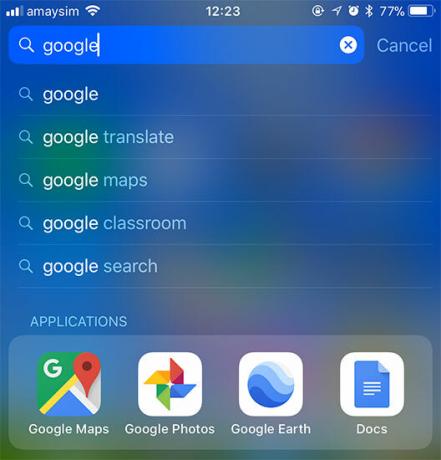
Tämä ei ole oikeastaan organisaatiotyyppi, vaan erittäin kätevä tapa löytää etsimäsi sovellus aina (jos muistat sen nimen).
Yksinkertaisesti alasveto aloitusnäytössä paljastaa hakupalkin (tai liu'uta vasemmalle ja napauta Hae) ja kirjoita sovelluksen nimi.
Toinen vaihtoehto on yksinkertaisesti Pyydä Siriä käynnistämään sovellus sinulle Jokaisen Siri-komennon ja -kysymyksen pääluetteloSiri voi tehdä paljon sinulle, mutta tiesitkö, että hän voi tehdä niin paljon? Tässä on tyhjentävä luettelo komennoista, joita Siri ottaa. Lue lisää .
1. Palauta aloitusnäytön asettelu
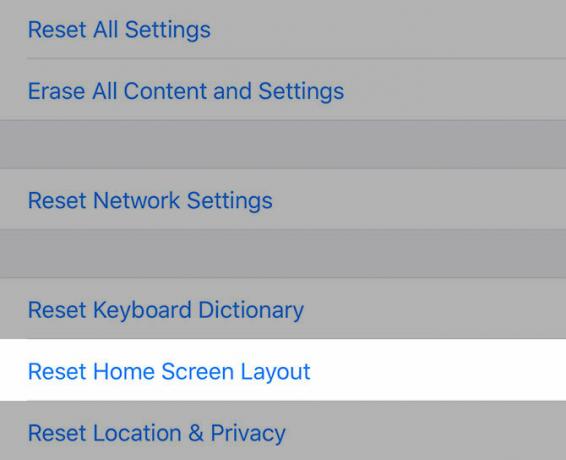
Asiat todella menneet väärin? Aloita uudesta aloitusnäytöstä - aivan kuten Applen suunnittelema.
Suunnata Asetukset> Yleiset> Nollaa ja valitse Palauta aloitusnäytön asettelu. Tämä asettaa kaikki Applen oletussovellukset aloitusnäyttöön, lataamiesi sovellusten ja seuraavissa näytöissä luomiesi kansioiden kanssa.
Vaikka oletusasettelu ei välttämättä vastaa makusi, tämä on melko hyödyllinen tapa erottaa sovellukset ja aloittaa asioiden uudelleen järjestäminen aloitusnäytössä.
2. Valitse ohjelma ja pysy siitä
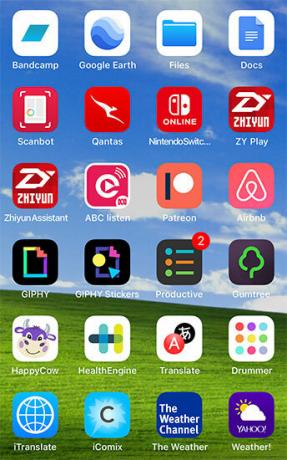
Suurin tuki tuottavuudellesi iPhonessa on johdonmukaisuus. Voit lähestyä sovellusten lajittelua useasta eri suunnasta, mutta ne toimivat vain, jos noudatat omia sääntöjäsi löytääksesi haluamasi.
Joidenkin ideoiden vuoksi harkitse sovellustesi järjestämistä:
- Aakkosjärjestyksessä: Kokeiltu ja testattu, mutta voi johtaa liian moniin kotinäkymiin, jos et käytä kansioita. Harkitse kansioiden "roskakorien" luomista sovelluksillesi (esimerkiksi "A-C" ja "D-F" ja niin edelleen).
- Värin mukaan: Ehkä aivosi toimivat paremmin yhdistämällä värejä. Tämänkaltainen järjestelmä voi nähdä, että Facebook, Twitter ja LinkedIn on ryhmitelty yhteen, kun taas WhatsApp, Messages ja Spotify istuvat sivuun.
- Yhdistyksen kautta: Samankaltaisten sovellusten sijoittaminen vierekkäin on toinen vaihtoehto. Saatat olla näytöllä työkaluille, kuten Slack, Evernote ja OneDrive, joillekin peleille toisella, ja ytimellesi Mail, Messages ja Safari etu- ja keskustaan.
- Toiminnan mukaan: Tämä koskee kansioita. Sen sijaan, että valitsisit epämääräisiä termejä, kuten “ostokset” tai “uutiset”, johta toimittavalla verbillä (esim. kuunnella, lukeatai katsella). Kun etsit sovellusta, sinun tarvitsee vain määrittää sovelluksen tarkoitus löytää nopeasti kansio (ja vastaavat sovellukset).
Pidä mielessä tapa organisoidessasi eleet voivat auttaa sinua liikkumaan sovellusten välillä 9 välttämätöntä iPad-elettä, jotka sinun täytyy aloittaa pyyhkäisemällä kuin ammattilainenJokaisen iPadin omistajan tulisi tietää erilaisista eleistä navigoinnin nopeuttamiseksi. Hallitse nämä parantamaan iPadin tuottavuutta. Lue lisää .
3. Käytä paremmin kansioita
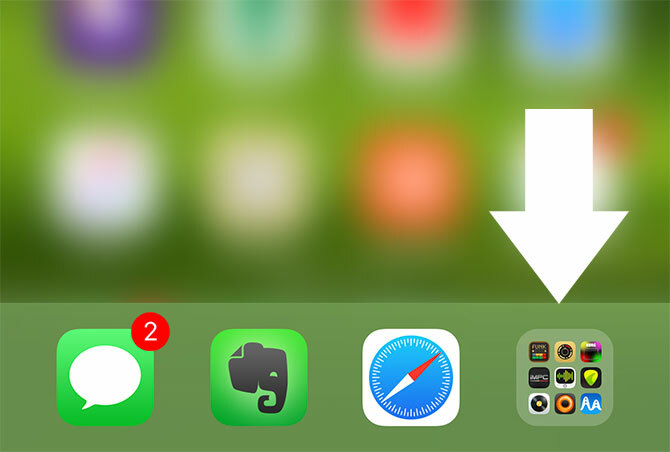
Kansiot ovat vähän sekoitettuja laukkuja iOS: ssä. Yksi suosikkitavoistani käyttää niitä on lisätä iOS-telakan käyttökelpoisuutta lisäämällä siihen kansio.
Kansiota voidaan käyttää kaikilla aloitusnäytöillä, ja se on kätevä tekniikka, jota voit käyttää, jos sinulla on paljon suosikkisovelluksia, joiden löydät tavoittavan koko ajan.
Dockiin ladattavien kansioiden lukumäärälle ei todellakaan ole mitään rajoituksia, mutta kaksi näyttää olevan järkevä raja. Tämä aloitusnäytön osa on suunniteltu sovelluksille, kuten Viestit ja Mail, jotka löydät itsesi tarvitsevan nopeaa pääsyä koko ajan.
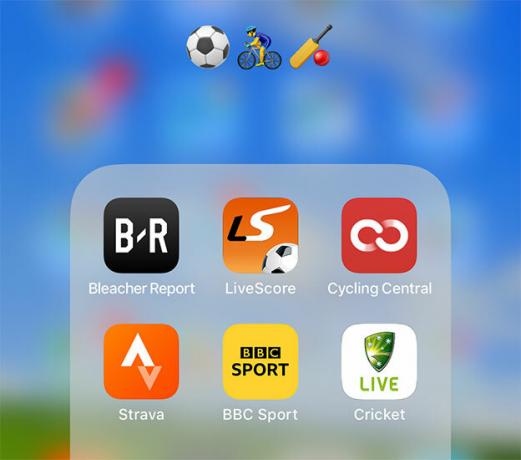
Kansiot ovat välttämätön paha, jos sinulla on paljon sovelluksia, mutta ne eivät usein tee asioiden löytämisestä kovin helppoa. Suuri osa tästä johtuu yleissopimusten nimeämisestä, koska monien sovellusten luokittelu on vaikeaa. Toimintojen käyttäminen kansioiden nimeämiseen yllä olevan kärjen mukaisesti voi auttaa, mutta jos haluat jotain hieman helpompaa, miksi et käytä hymiöitä?
Sen lisäksi, että se näyttää hyvältä, se voi myös improvisoida omia nimeämiskäytäntöjäsi hymiöiden, eläinten, ruoan ja aktiviteettien avulla. Voit tarkentaa alaluokkien avulla tai käyttää useita hymiöitä kuvaamaan sovellusryhmiä (esim. Pyöräily, vaellus ja jalkapallo).
4. Luo sinulle hyödyllinen aloitusnäyttö
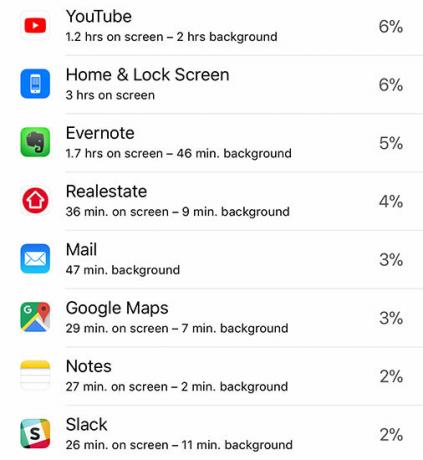
Tämä luultavasti kuulostaa itsestään selvältä, mutta me kaikki käytämme iPhoneitamme eri tavalla. Jotkut meistä käynnistävät samat neljä sovellusta päivittäin ja harvoin lähtevät polulle. Toiset voivat ladata kymmenen peliä viikossa. Ehkä olet juoksija tai pyöräilijä, joka käyttää Stravan ja Spotifyn kaltaisia sovelluksia säännöllisesti, mutta ei päivittäin.
Ensimmäinen aloitusnäyttö on tarkoitettu hyödyllisimmille sovelluksille. On parasta jättää kansiot toiseen aloitusnäyttöön, koska ensimmäisellä aloitusnäytölläsi pääset yhden kosketuksen koskemaan todella hyödyllisiä juttuja.
Mietitkö mitä sovelluksia käytät eniten? Asetukset> Akku antaa erittelyn akun käytöstä sovelluksittain. Napauta kellokuvaketta nähdäksesi erittely siitä, kuinka kauan olet käyttänyt kutakin sovellusta.
Toinen näyttösi on loistava paikka kansioiden lataamiseen, koska sen käyttäminen ei edellytä liian monta pyyhkäisyä ja napautusta. Jos sinulla ei ole paljon sovelluksia, voit päästä eroon kansioista.
Kestääkö liian kauan sovelluksen käynnistäminen johdonmukaisesti? Siirrä sovellus lähemmäksi etuosaa. Mieti asioita, joita et enää käytä. Jatka aloitusnäytön kehittämistä käytön perusteella, jotta se pysyisi asiaankuuluvana ja hyödyllisenä. Saattaisit haluta lisää verkkosivuston pikakuvakkeet iPhonen aloitusnäyttöön Kuinka lisätä Web-sivuston pikakuvakkeita iPhonen aloitusnäyttöönNäin voit tehdä mistä tahansa verkkosivustosta sovelluksen iPhonellasi, jotta voit käyttää pikakuvakkeita suoraan kotinäytöltä. Lue lisää päästäksesi suosikkisivustoihisi nopeasti.
Älä kuulu ansaan, kun jätät LinkedIn-sovelluksen aloitusruudullesi, koska luulet sinun olevan todella pitäisi käyttämään niitä. Tämä koskee myös telakkaa!
5. Poista asiat, joita et tarvitse
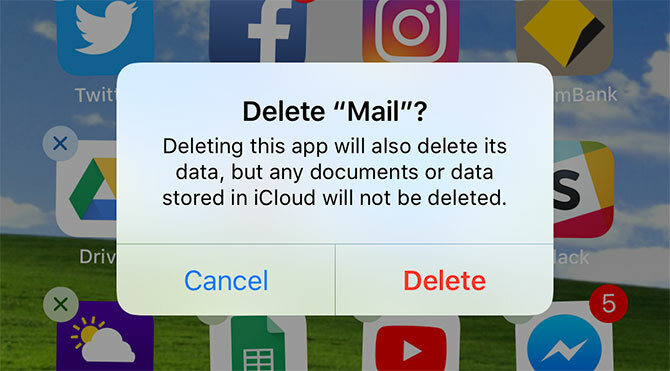
iOS 11 esitteli paljon pyydetyn ominaisuuden: Stock-sovellukset, jotka voit lopulta poistaa! Apple antaa sinun nyt ladata sovelluksia, kuten Yhteystiedot ja Varastot, App Storesta, joten voit poistaa mitä et halua, ennen kuin todella tarvitset sitä. Ei enää heitä turhia sovelluksia käyttämättömään kansioon. Poista ne vain!
Muut sovellukset, joista voit päästä eroon tai ainakin haudata kansioon:
- Kamera: Käynnistä kamera pyyhkäisemällä ylöspäin nähdäksesi Control Center (tai pyyhkäisemällä vasemmalle lukitusnäytössä).
- Ajastin / herätys / maailmankello: Pääsee myös Ohjauskeskuksesta, ja ne ovat kaikki sama sovellus.
- Laskin: Uudelleen, saatavissa ohjauskeskuksen kautta (suuntaan Asetukset> Ohjauskeskus järjestää ja lisätä lisää).
- yhteystiedot: Puhelinsovellus tekee saman asian, se vain käynnistää sinut eri välilehdellä.
- mail: Erityisen hyödyllinen, jos käytät Gmailia tai muuta loistava iOS-sähköpostisovellus Kuusi parasta iPhone-sähköpostisovellusta postilaatikon järjestämiseenMikä on paras sähköpostisovellus iPhonelle? Tässä ovat parhaat iOS-sähköpostiohjelmat, joiden avulla voit hallita postilaatikoitasi. Lue lisää .
- Shazam: Voit nyt kysyä Siriiltä Shazam-musiikkia sinulle!
Älä kuitenkaan päästä eroon kaikista näistä vielä - sinun iPhonen oletussovellukset piilottavat hienoja salaisia toimintoja.
Kun olet järjestänyt kaikki sovelluksesi, katso muistiin, mitkä sovellukset tarjoavat iPhonen widgetit ja katso kuinka voit käyttää niitä hyväksi 10 parasta iPhone-widgettiä (ja miten niitä hyödynnetään)iPhone-widgetit antavat sinulle pääsyn sovellustietoihin yhdellä silmäyksellä, ja ne voivat olla erittäin hyödyllisiä. Tässä on joitain parhaista iPhone-widgetistä. Lue lisää .
Tim on freelance-kirjailija, joka asuu Melbournessa, Australiassa. Voit seurata häntä Twitterissä.


